Bạn muốn lưu video từ Facebook về máy tính nhưng gặp khó khăn và không biết cách làm như thế nào? Sau đây, mualikesieure.com sẽ bật mí cho bạn cách tải video từ Facebook về máy tính siêu đơn giản và nhanh chóng, giúp bạn tải bất kỳ video nào cũng thành công!
1. Cách tải video từ Facebook về máy tính bằng Cốc Cốc
Cách tải video từ Facebook về máy tính đơn giản nhất đó chính là sử dụng Cốc Cốc. Cách này vô cùng đơn giản và dễ sử dụng vì trình duyệt Cốc Cốc đã có sẵn tính năng hỗ trợ tải bất kỳ video nào trên nhiều trang web khác nhau không chỉ riêng Facebook.
Nếu bạn chưa tải Cốc Cốc thì hãy tải về và giải nén cài đặt theo link sau: https://download.com.vn/coc-coc-56486
- Bước 1: Bạn tiến hành thực hiện đăng nhập Facebook trên trình duyệt Cốc Cốc
- Bước 2: Sau khi đã truy cập Facebook thành công, bạn lựa chọn video mà mình muốn tải về và bấm xem video bằng cách chọn “Play Video”. Lúc này Cốc Cốc sẽ tự hiển thị trên thanh trình duyệt chữ “Tải xuống”
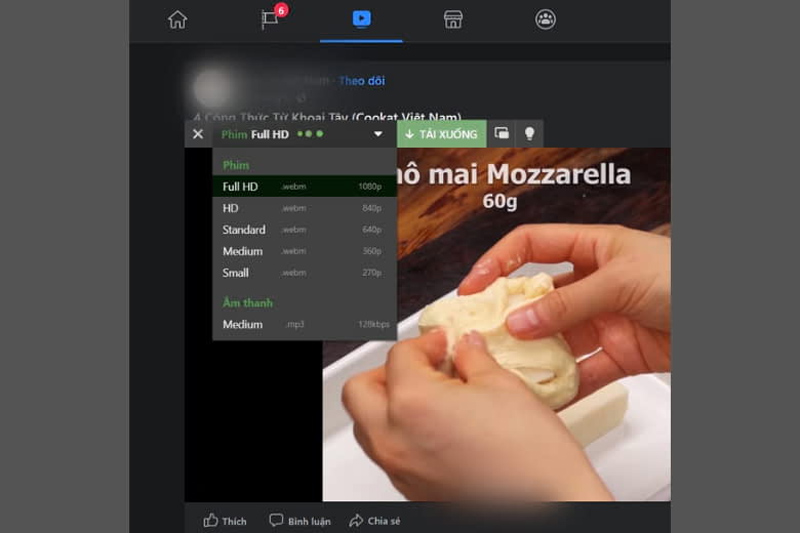
- Bước 3: Bạn ấn vào khung xanh chữ “Download” để tải video về. Trong này bạn có thể lựa chọn chất lượng video bạn muốn tải, hoặc chỉ tại mỗi âm thanh Audio của video tùy theo nhu cầu của bạn.
- Bước 4: Sau khi đã bấm chọn các mục, bạn chỉ cần bấm tải và chờ video tải về máy là hoàn tất quá trình cách tải video từ Facebook về máy tính thông qua Cốc Cốc
*Lưu ý: Video tải nhanh hay chậm còn do độ dài ngắn hay chất lượng video bạn tải. Ngoài ra hãy kiểm tra đường truyền mạng cho thật ổn định để tải về nhanh chóng hơn.
2. Cách tải video từ Facebook về máy tính bằng Chrome
Cách tải video từ Facebook về máy tính bằng Chrome bao gồm các bước như sau:
Bước 1: Bạn hãy truy cập vào Facebook và chọn video mà mình muốn tải xuống
Bước 2: Bấm chuột phải vào video muốn tải và chọn “hiển thị URL video”
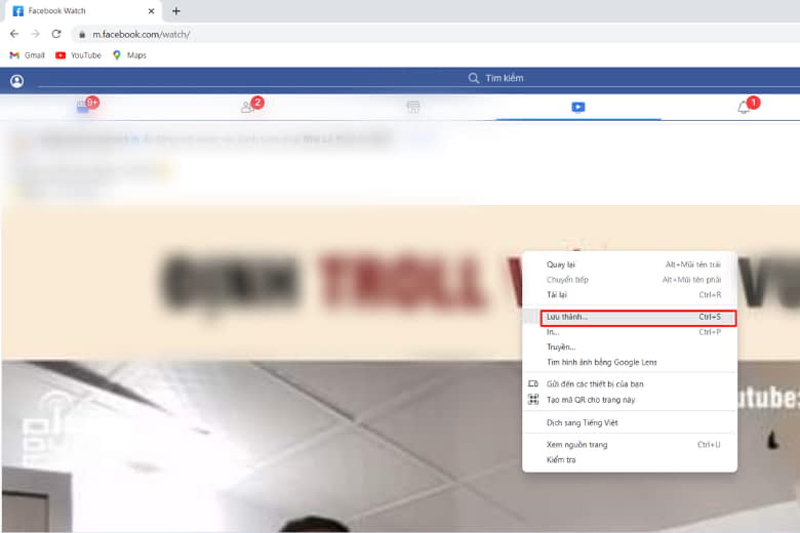
Bước 3: Hãy sao chép đường dẫn URL của video và dán vào một tab tìm kiếm của Chrome
Bước 4: Bạn thay thế cụm từ “http://www” ở trước đường link bằng chữ “m”. Lúc này Facebook sẽ tự chuyển về giao diện của điện thoại
Bước 5: Sau khi đã chuyển về giao diện điện thoại, bạn tiếp tục bấm chuột phải lên nền video và chọn “Save as”. Trên IE khi bạn nhấp vào biểu tượng này sẽ hiện ra một popup bé ở chân trình duyệt
Bước 6: Bạn bấm và chọn Save để video tự động tải về máy. Chọn thư mục và bấm tải video để hoàn thành quá trình cách tải video từ Facebook về máy tính.
XEM THÊM: Bật mí cách tăng thành viên nhóm Facebook nhanh chóng, hiệu quả
3. Cách tải video từ Facebook về máy tình bằng Firefox, IE, Microsoft Edge cũ
Cách tải video từ Facebook về máy tính thông qua các trình duyệt khác cũ hơn như là Firefox, IE, Microsoft Edge cũng tương tự như Chrome. Các bước thực hiện như sau:
Bước 1: Bạn mở Facebook trên trình duyệt FireFox/IE/Microsoft Edge cũ và chọn tìm video muốn tải về
Bước 2: Bạn thực hiện bấm chuột phải lên video và chọn sao chép URL của video
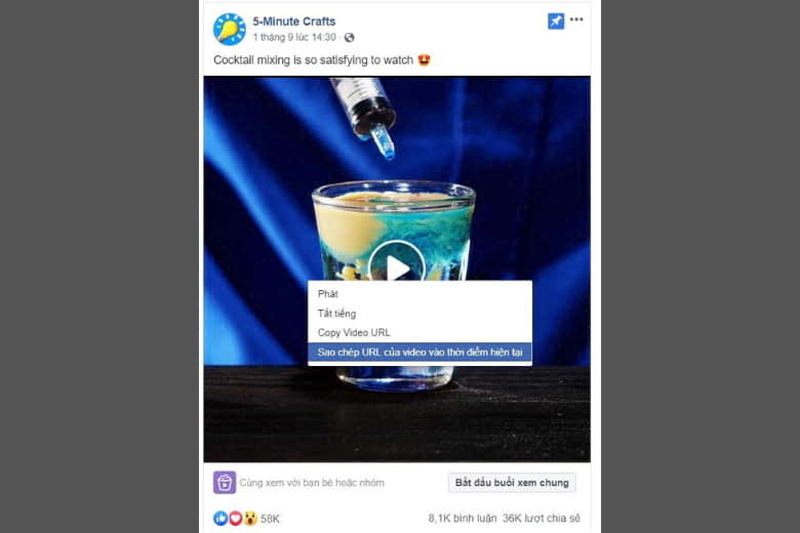
Bước 3: Sau khi đã sao chép xong, bạn dán đường link URL đã copy vào một tab tìm kiếm khác của trình duyệt bạn đang sử dụng.
Bước 4: Tiếp tục đổi đầu đường link từ “https://www” thành chữ “m” rồi bấm Enter để URL chạy.
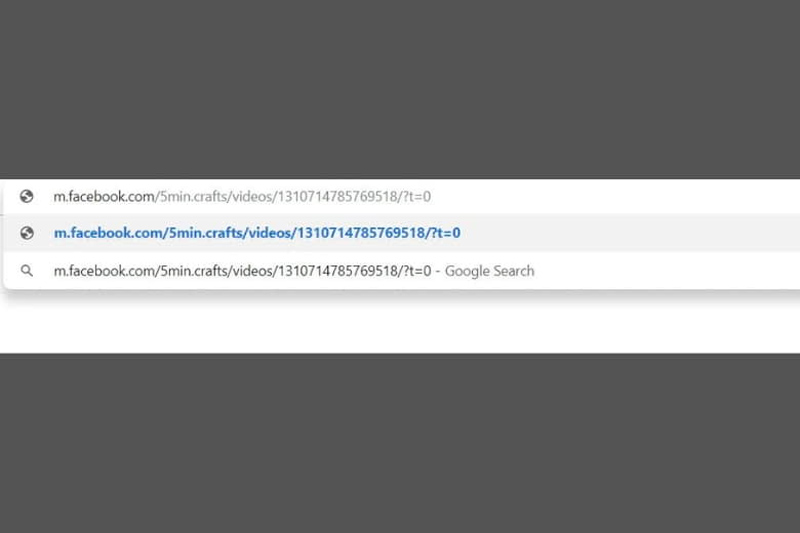
Bước 5: Lúc này, hệ thống trình duyệt bạn đang sử dụng sẽ chuyển sang giao diện điện thoại. Bạn chỉ cần ấn chuột phải vào video cần tải và chọn mục “Save”. Bạn chọn thư mục để tải video về là hoàn tất quá trình cách tải video từ Facebook về máy tính thông qua FireFox/IE/Microsoft Edge
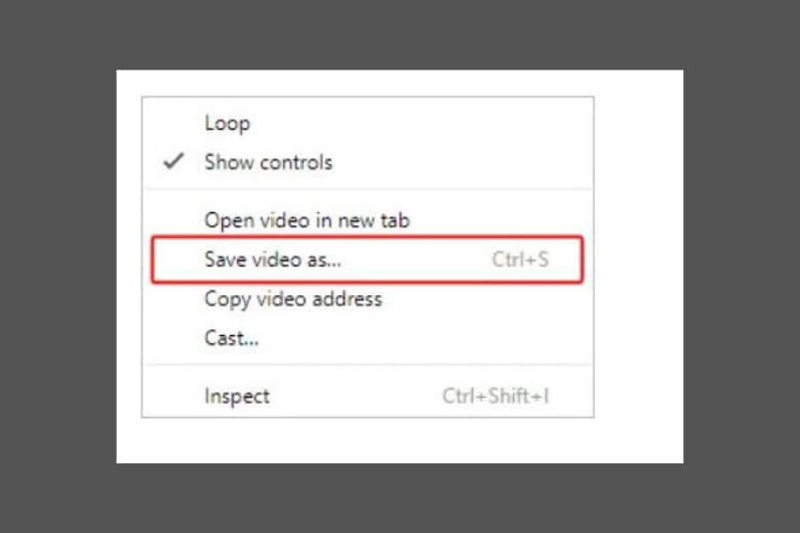
*Lưu ý: Đối với trình duyệt IE, bạn sẽ thấy một popup ở dưới cuối của trình duyệt, hãy chọn Save để tải về.
4. Cách tải video từ Facebook về máy tính bạn từng up trước đây
Nếu bạn muốn tải video mà bạn từng up lên Facebook trước đây xuống máy tính thì Facebook hiện nay đã cập nhật thêm một tính năng giúp người dùng có thể tự tải video về mà không cần phần mềm hỗ trợ hay thao tác quá phức tạp. Các bước làm như sau:
Bước 1: Bạn mở Facebook trên trình duyệt và chọn video mình muốn tải
Bước 2: Bấm chọn dấu 3 chấm trên video bạn đăng ở Facebook của chính mình
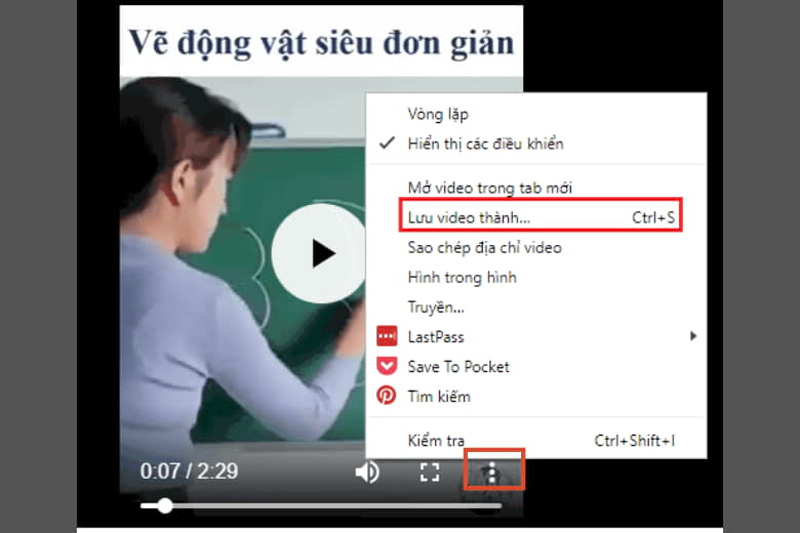
Bước 3: Ở đây hiện ra các mục, bạn chỉ cần chọn dòng “Download video”, video sẽ tự động tải xuống về máy tính của bạn ngay lập tức.
5. Lời Kết
Trên đây là một số cách tải video từ Facebook về máy tính đơn giản và nhanh chóng. Nếu bạn thấy bài viết có ích, hãy theo dõi chúng tôi thêm tại website mualikesieure.com để biết thêm nhiều mẹo hay hơn nhé!

